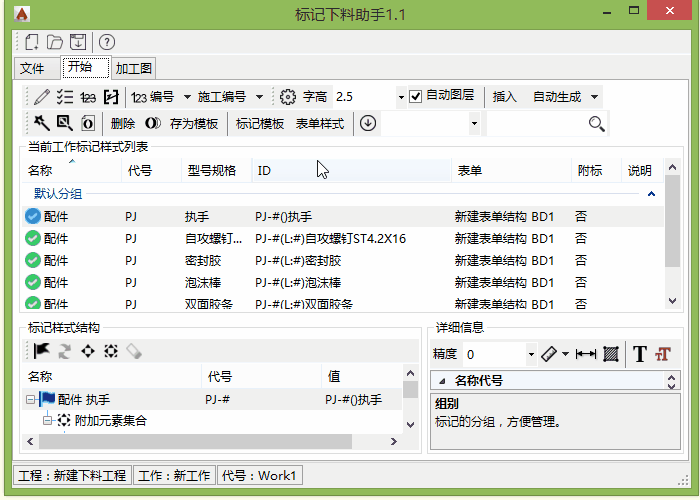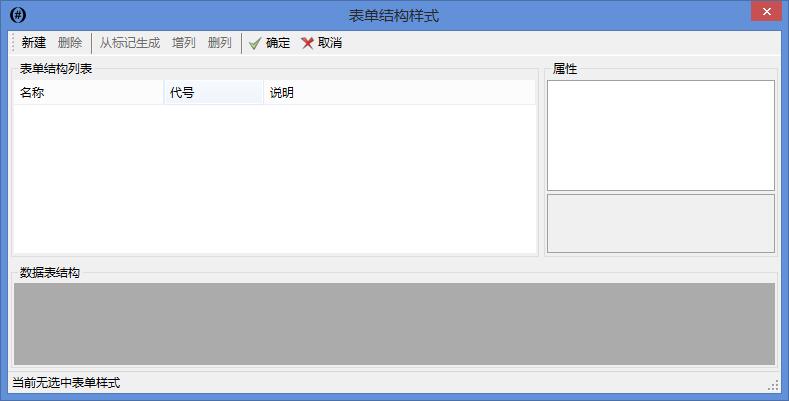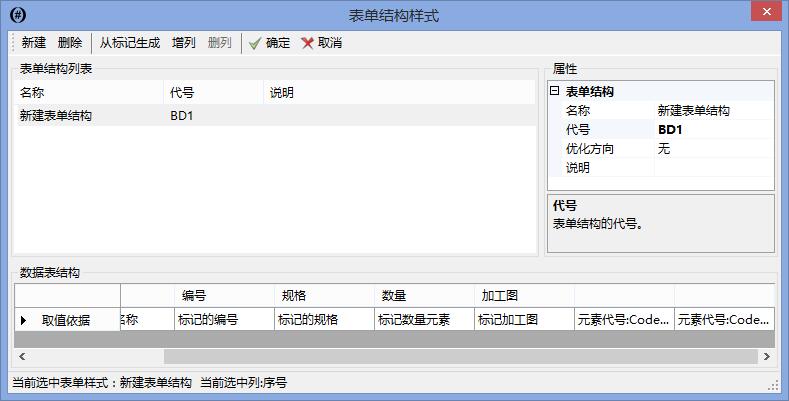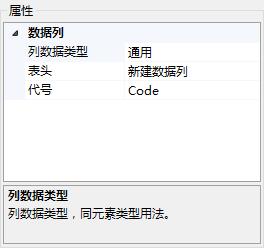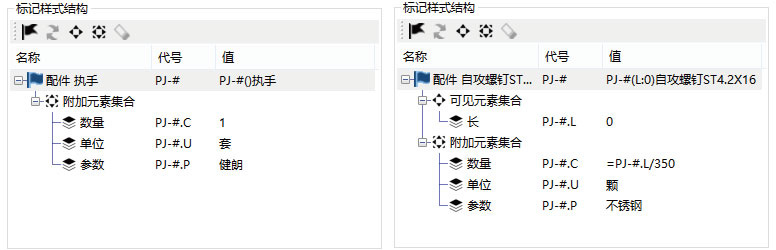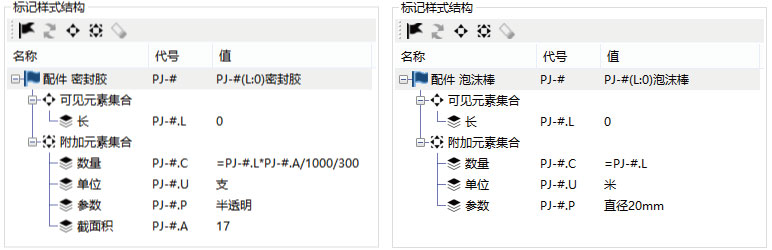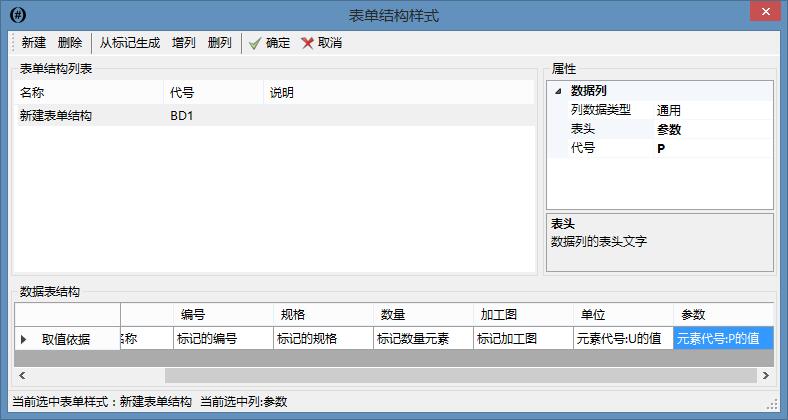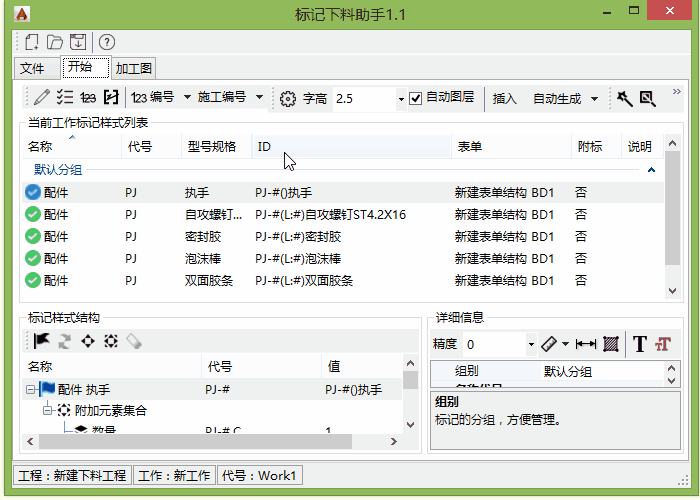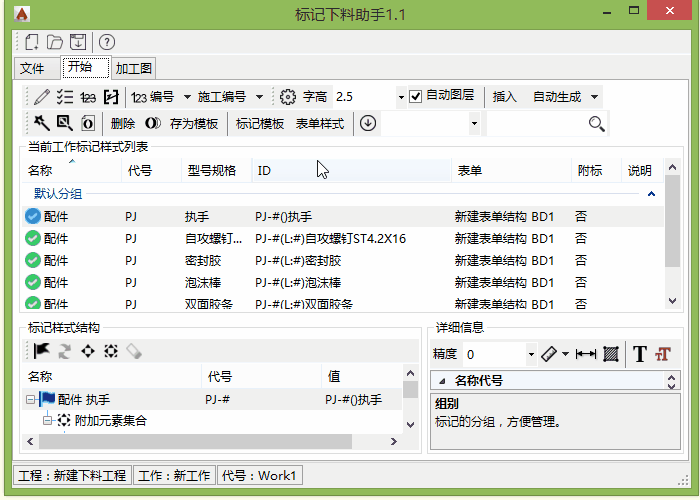概述
定义表单样式首先要理解其概念,关于概念请见此
帮助文档。这里讲解两种建立表单结构样式的方法,一种是手工操作法,一种是从标记生成法。
定义表单结构样式
1.在“开始”选项卡上点击“表单样式”。

弹出表单结构样式对话框如下:
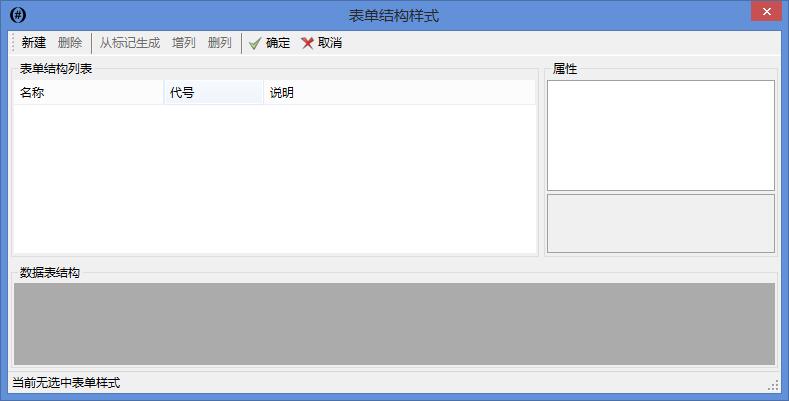
主要菜单及其功能介绍如下:
1.新建按钮
点击新建一个表单样式。
2.删除
点击删除选中的表单样式。
3.从标记生成
弹出当前工作标记列表候选窗口,用户选择一个标记之后,按这个标记的元素生成一一对应的数据列表单样式。
4.增列
向当前的表单样式增加新的一列数据列
5.删列
删除当前表单样式的选中的数据列
2.点击新建按钮,生成一个名字为“新建表单结构”,代号为BD1的表单样式,可以看到这个表单结构样式含有6列不可删除的数据列。

右侧是表单样式的属性,分别解释如下:
2.1.名称
表单结构样式的名称,可取名为”型材下料表“,”配件提料表“等。
2.2.代号
表单结构样式的代号,代号不可以重复。
2.3.优化方向
此功能目前尚未完全开放,提取线材的时候选择”线材优化“,在生成材料表之后,可以调用试用版的豪典线材优化来进行切材计算。板材无此功能。
2.4.说明
用户可自行输入一些注释信息。
3.假设我们要为在
这里定义的配件标记样式定义表单样式,点击”增列“按钮2次,在下方的数据表结构中新增了2列数据列。
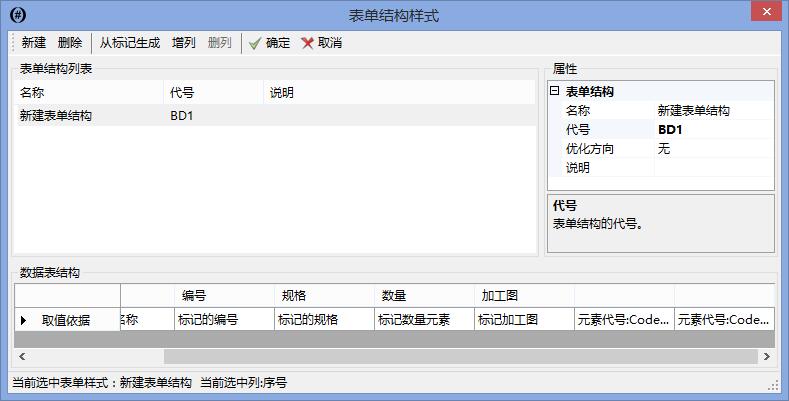
4.在数据表结构中选中刚生成的数据列,可见属性如下:
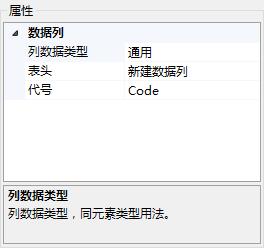
列数据类型:如果数据表进行切材优化计算的话,要求数据表里要含有长度、宽度、高度类型的数据列。如果不需要优化计算可以默认为“通用”。
代号:数据列的代号,这个代号只要和标记原始的代号相同,生成材料表是就会从标记中提取这个元素的数值。
表头:生成材料表时数据表列的表头文字。
5.见进阶教程>
定义标记样式,我们要为下面的标记样式定义表单样式,要提取标记的“单位”元素和“参数”元素。
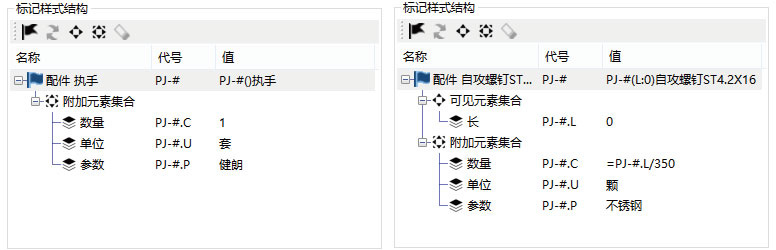
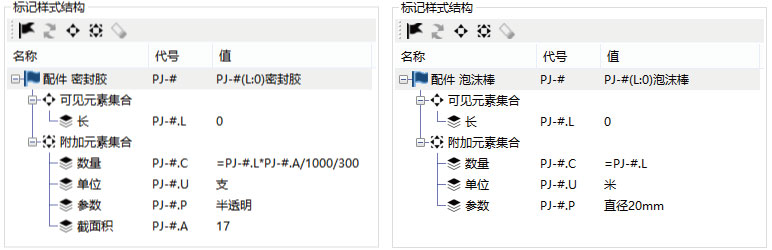
6.在新生成的第一列的代号填入“U”,表头填入“单位”,第二列代号填入“P”,表头填入“参数”,如下图:
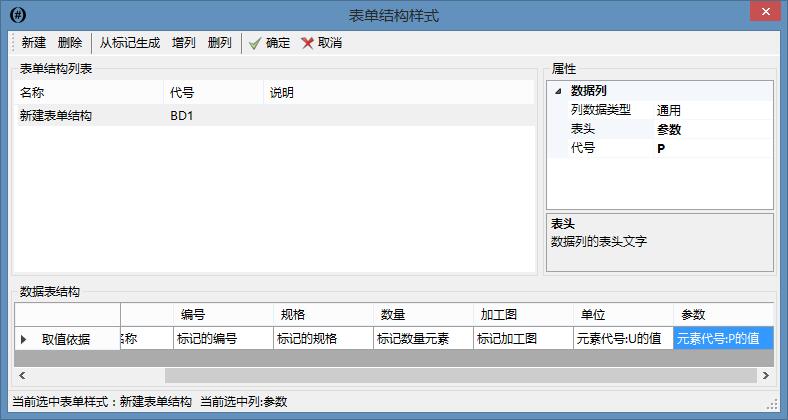
点击确定按钮,我们就完成了一个表单结构样式的定义,将其赋值给各个配件标记。假设配件的长度元素值为1000mm,得到最终的材料表如下:
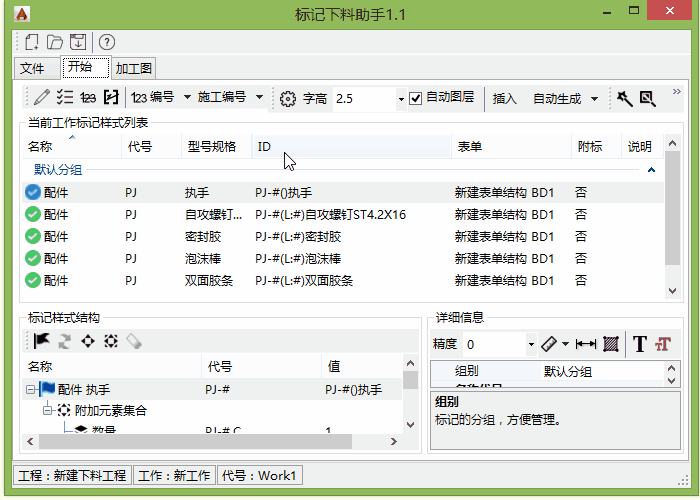
 自动从标记生成表单样式
自动从标记生成表单样式
这个方法要快得多,非常自动化,只要在弹出的候选标记里选中一项,表单就会自动建立与标记元素一一对应的数据列。用户可以先用此方法快速生成表单样式后,再根据需求删除或增加数据列。